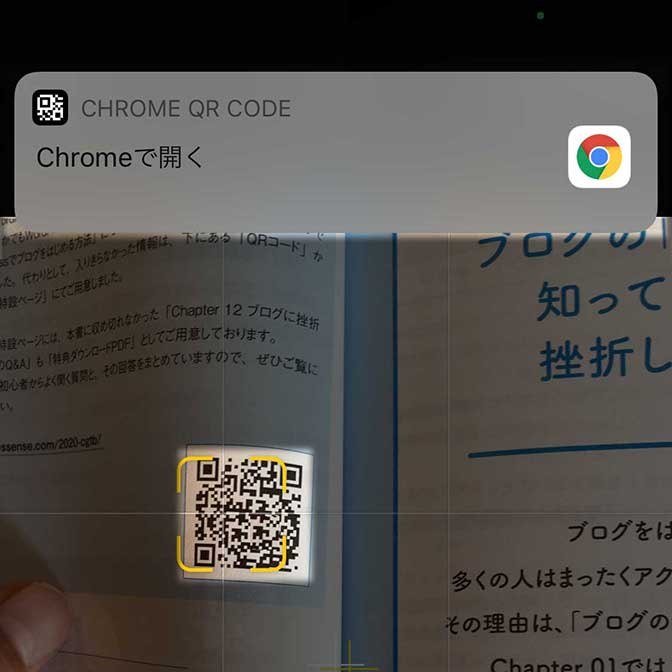こんにちは! ヨス(プロフィールはこちら)です。
勉強するときにも役に立つYouTube動画ですが、もしかしてふつうの再生スピードで見ていませんか?
動画は
倍速で見るようにしましょう。
もちろん、エンターテインメントで動画を見ている人は問題ありません。
でも、「情報を得る」という目的の人にとって、標準の再生スピードで動画を見るのは時間がもったいないです。
今回はYouTube動画をスマホとパソコンで倍速(速い再生スピード)で見る方法を紹介します。
動画でも紹介したので、こちらも参考に♪
※ この記事は下に続きます。
動画を見るときは倍速で見よう
冒頭でも書きましたが、動画を見るときは倍速という機能を使いましょう。
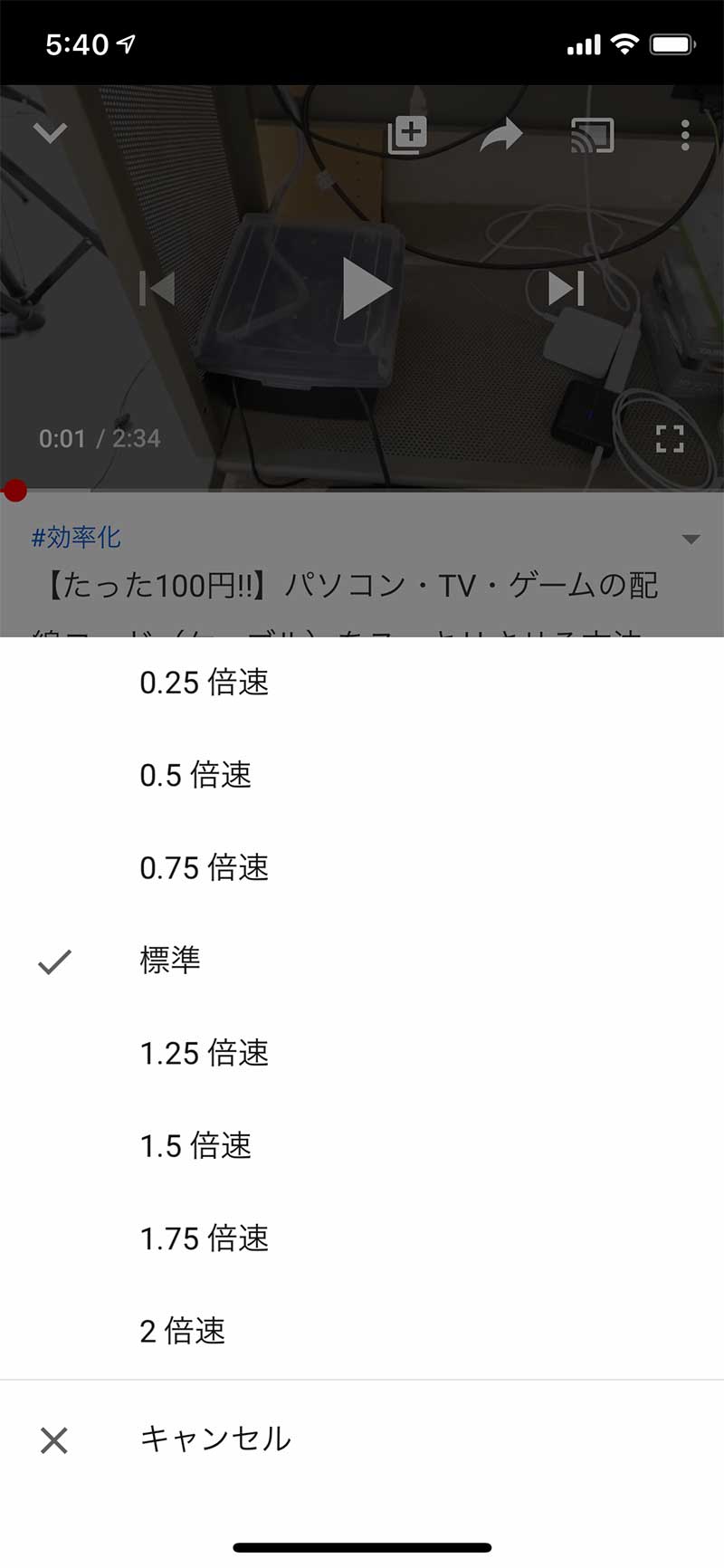
なぜかというと、20分の動画を見ているとして、通常なら見終わるまで20分かかりますよね?
でも、2倍速で見たらどうでしょうか?
なんと、動画を見終わるまでの時間が
20分10分に短縮されます。

これは効率的です!
「動画を見る」という行動はインプットすることなので、なるべく効率的にインプットして、アウトプットに時間をとりたいものです。
YouTube動画を倍速で見る方法
ではYouTube動画を倍速で見る方法を紹介しましょう。
スマホとパソコンでは基本的にやり方は同じですが、パソコン版はさらによい方法があるのでそちらを紹介します。
スマホ版のYouTubeで倍速にする方法
まずはスマホ版のYouTubeで動画のスピードを倍速にする方法を紹介します。
右上の「3つの点」をタップ
YouTubeの動画の画面で、右上の「3つの点」マークがあります。
それをタップしましょう。
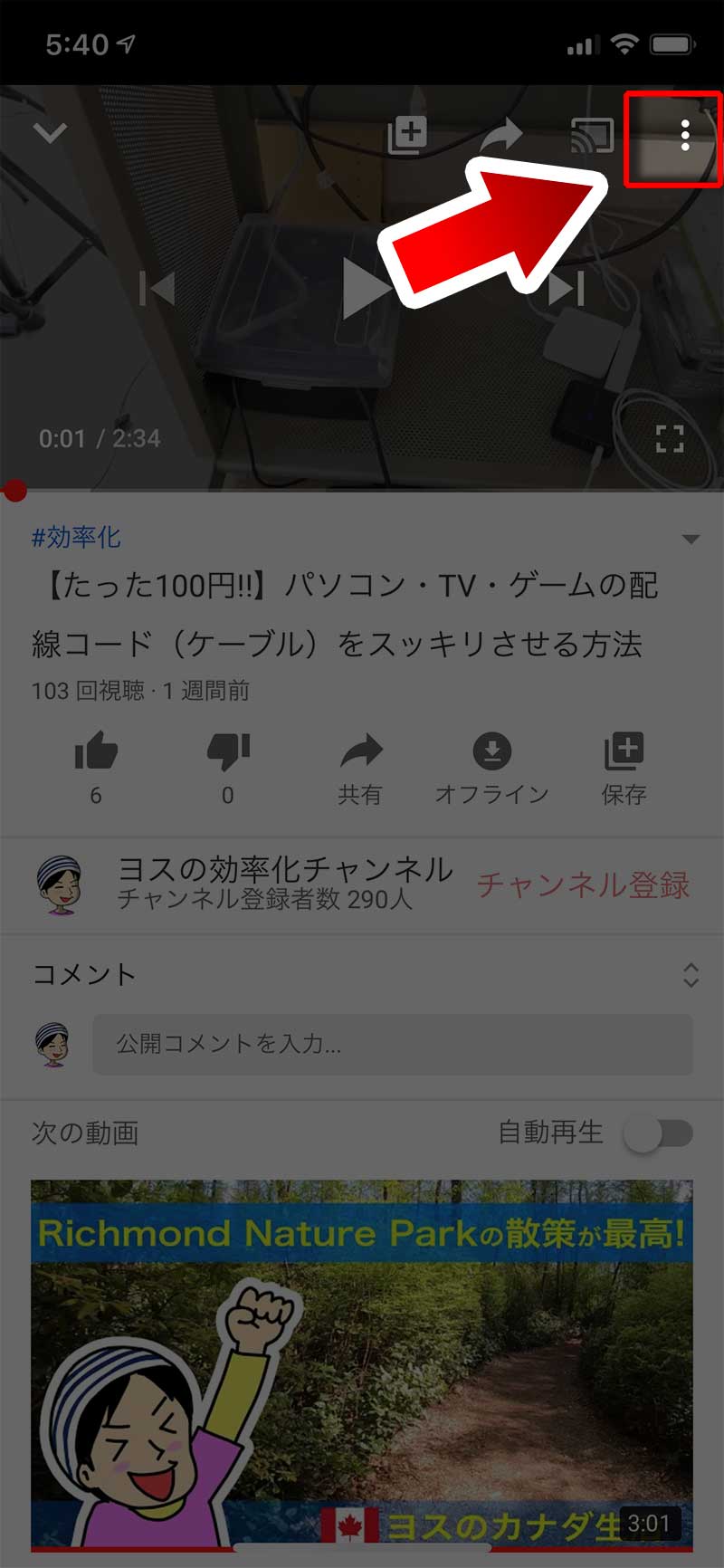
「再生速度・標準」をタップ
出てきたメニューのなかから「再生速度・標準」という文字をタップしましょう。
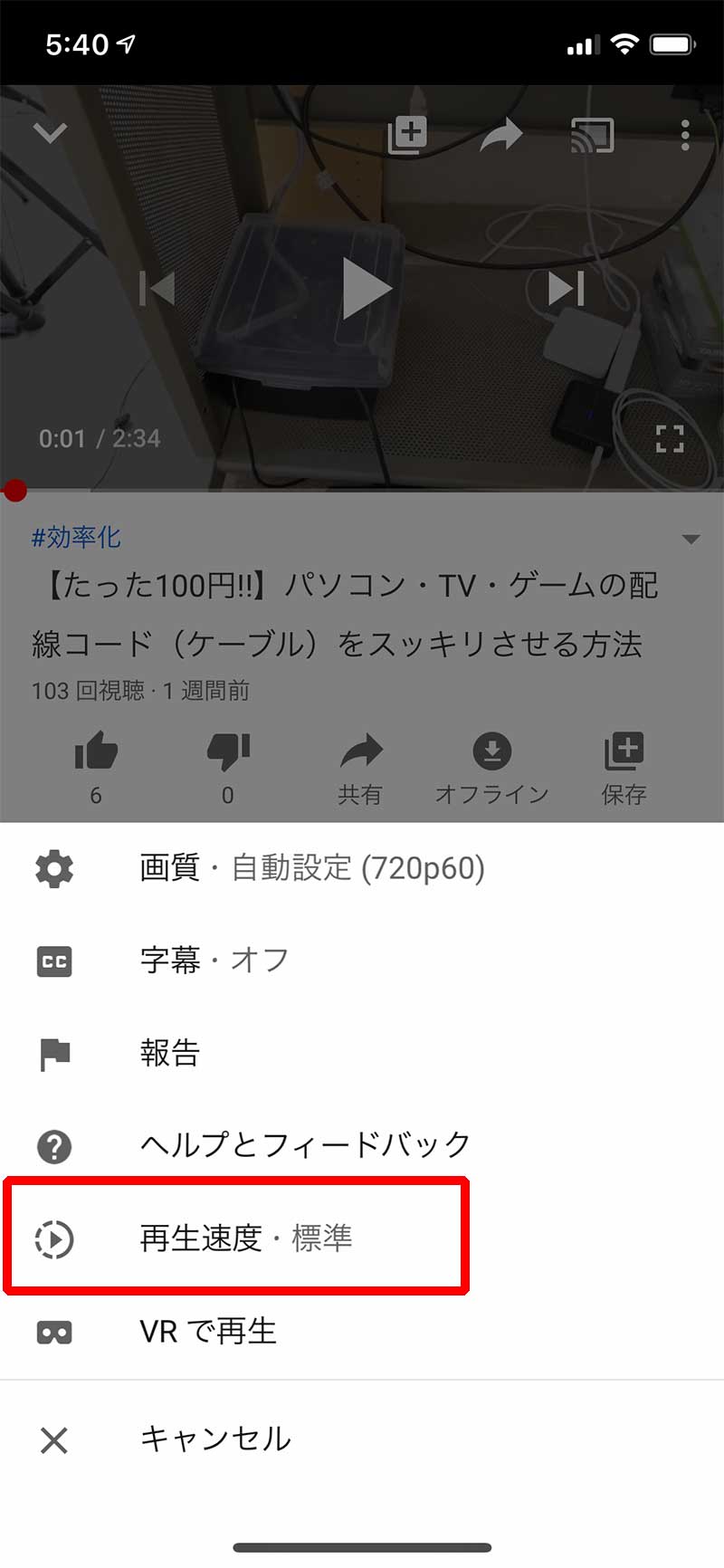
「倍速」を選ぶ
0.25倍速から2倍速まで選べるようになるので、好きなスピードを選んでください。
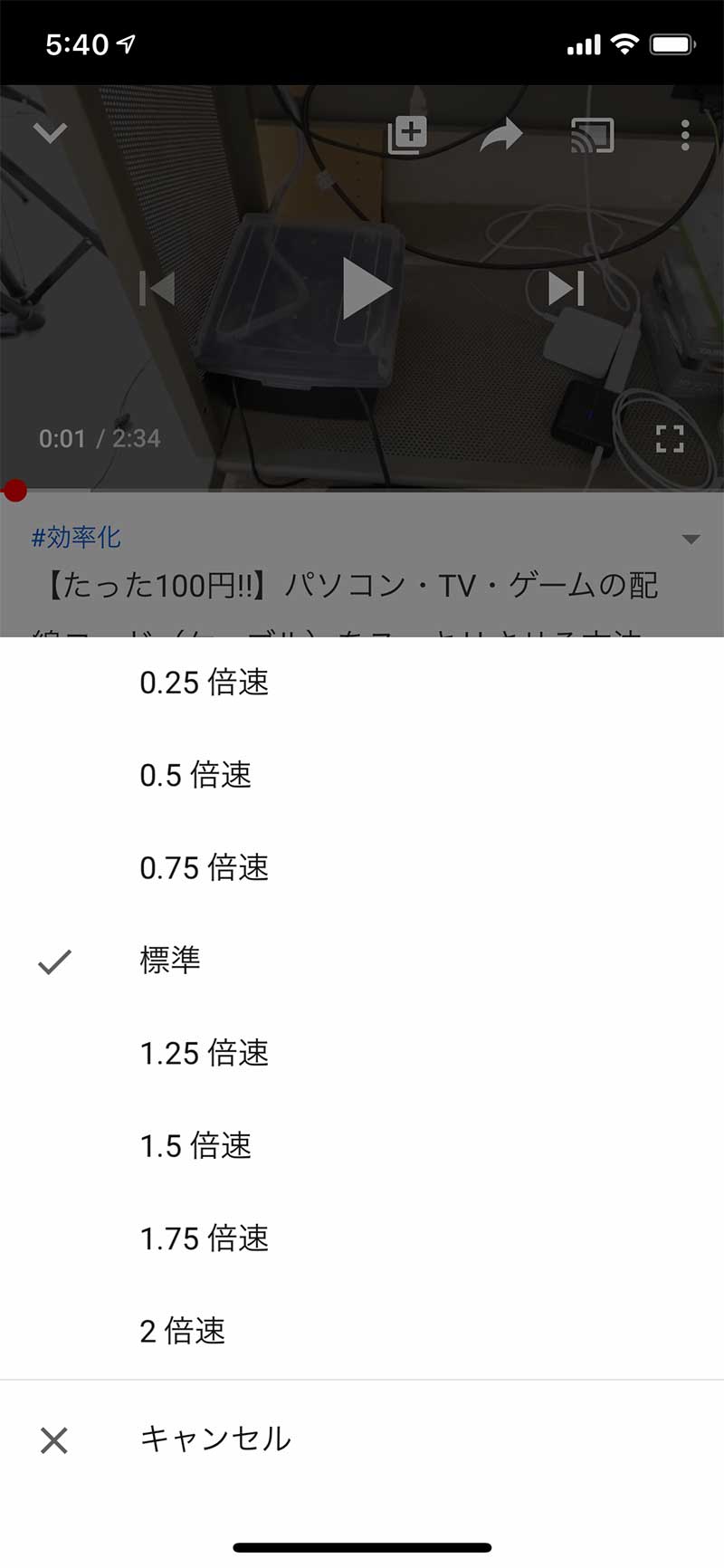
どの倍速がいいかは、動画のなかで話している人の「しゃべるスピード」によります。
しゃべるのが遅い人の場合は最大の2倍速でも遅いぐらいです(笑)。

個人的には1.5倍〜2倍がオススメです。
パソコン版のYouTubeで倍速にする方法
つづいてパソコン版のYouTubeで動画のスピードを倍速にする方法を紹介します。

YouTubeと書きましたが、ブラウザでNetflixやfuluなどを見ているときにも使えますよ♪
ブラウザはクロームを使う
まず、前提条件としてブラウザはGoogle Chromeを使いましょう(参考: Google Chromeについて)。
以下のページからダウンロードできます。無料なので使わない手はありません。
Video Speed Controllerをインストール
つづいて、拡張機能の「Video Speed Controller(ビデオ・スピード・コントローラー)」をインストールしましょう(参考: 拡張機能とは?)。
動画を見るときに「D」キーを連打するのみ
あとは動画を見ているときに、Dキーを連打すればスピードが速くなり、Sキーを連打するとスピードが遅くなります。
動画の左上にこんな数字が出ているのですが、これが現在の「倍速」です。
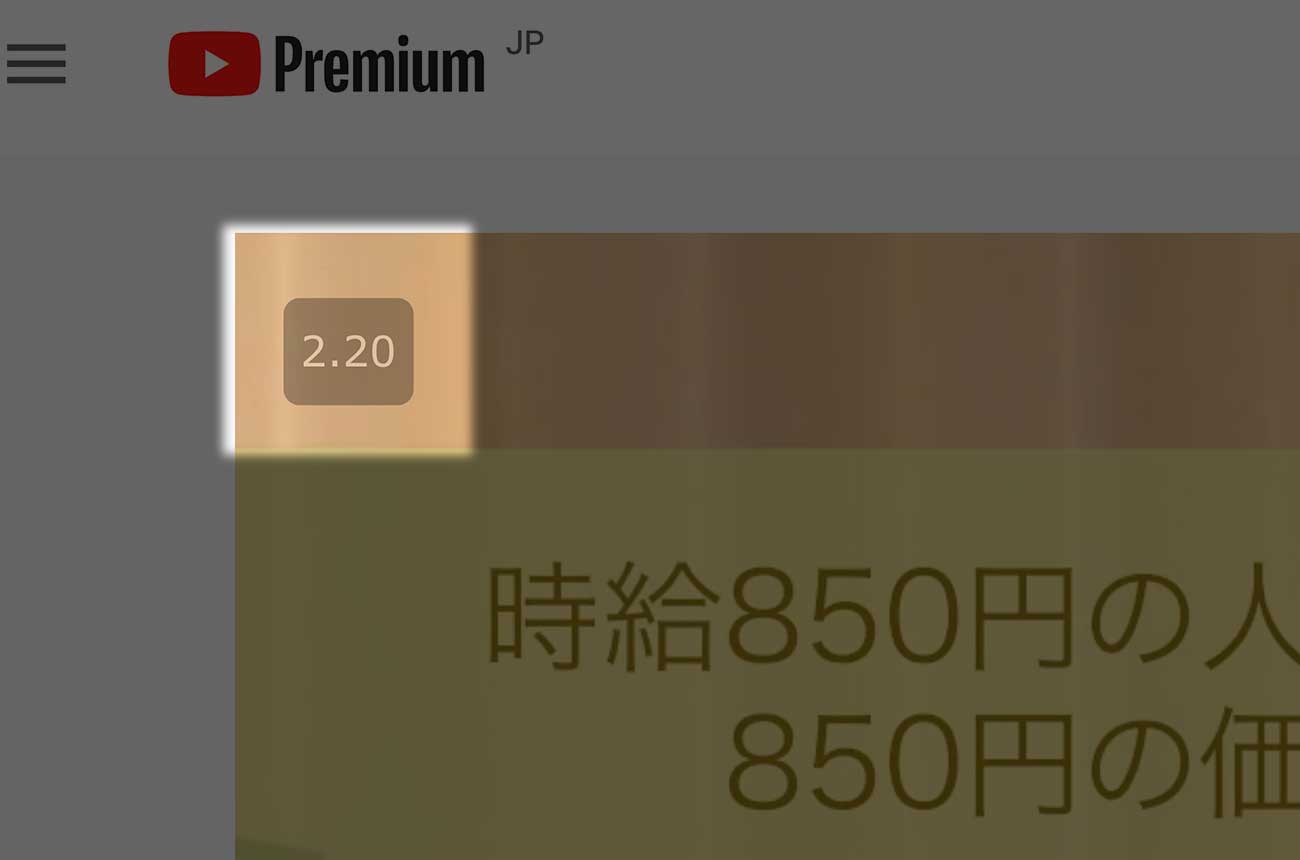

上の画像なら、現在は「2.2倍のスピード」ということですね!
繰り返しになりますが、こちらのキーでスピードを操りますよ。
| D | スピードを速くする |
|---|---|
| S | スピードを遅くする |
CtrlやCommandなど、ほかのキーは押さずに上記のキーを単独で押すだけです。
ほかにもこちらのショートカットもあります。
| Z | 動画が10秒戻る |
|---|---|
| X | 動画が10秒進む |
| V | 「Video Speed Controller」の表示を消す(戻す) |
さて、今回はスマホとパソコンでYouTube動画を見るときにスピードUPする方法を紹介しました。
前述しましたが、動画を情報を得るために見ている人はかならず倍速で見るようにしましょう。
そして、節約できた時間をぜひとも「生産性の高い作業」に回すようにしましょう。
ブログを始めるのもオススメですよ。